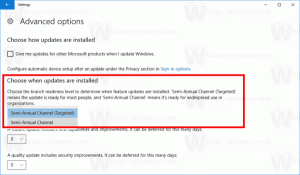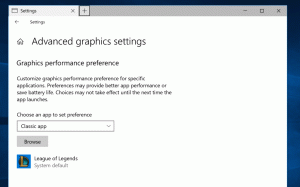Cache en cookies wissen in Firefox
Firefox is een populaire open-source webbrowser die beschikbaar is voor alle grote platforms. Als sommige webpagina's onverwacht gedrag vertonen in Firefox, kunt u proberen de cache en cookies te wissen. Laten we eens kijken hoe het kan.
Advertentie
Op het moment van schrijven is Firefox 57 de nieuwste versie van de app. Firefox 57 is een enorme stap voorwaarts voor Mozilla. De browser wordt geleverd met een nieuwe gebruikersinterface, met de codenaam "Photon", en is voorzien van een nieuwe engine "Quantum". Het was een moeilijke zet voor ontwikkelaars, omdat met deze release de browser de ondersteuning voor op XUL gebaseerde add-ons volledig laat vallen! Alle klassieke add-ons zijn verouderd en incompatibel, en slechts een paar zijn overgestapt op de nieuwe WebExtensions API. Sommige van de verouderde add-ons hebben moderne vervangingen of alternatieven. Helaas zijn er tal van nuttige add-ons die geen moderne analogen hebben.
Bij de Quantum-engine draait alles om parallelle weergave en verwerking van pagina's. Het is gebouwd met een architectuur met meerdere processen voor zowel CSS- als HTML-verwerking, waardoor het betrouwbaarder en sneller is.
Cache en cookies wissen in Firefox, doe het volgende.
- Voer de Firefox-browser uit.
- Klik op de hamburgermenuknop (de laatste knop rechts in de werkbalk).

- Het hoofdmenu verschijnt. Klik op Opties.
- Klik in opties op de Privacy en beveiliging tabblad aan de linkerkant.
- Ga aan de rechterkant naar de Geschiedenis sectie.
- Klik op de link uw recente geschiedenis wissen zoals hieronder weergegeven.

- Selecteer in het volgende dialoogvenster de gewenste tijdsperiode onder Tijdsbereik om te wissen. Laat het op "Alles" staan om alle cache en cookies te wissen.

- Selecteer de Koekjes en cache items in de lijst en klik op de Het is nu duidelijk knop om door te gaan.
Je bent klaar! De geselecteerde items worden uit de browser verwijderd.
Probeer nu de kapotte webpagina opnieuw te laden als je die had. Het zou weer normaal moeten worden.
Tip: er is een speciale sneltoets om snel de Wis alle geschiedenis dialoog. druk op Ctrl + Verschuiving + Del op het toetsenbord om het direct te openen!
Dat is het.
Gerelateerde artikelen:
- Cache en cookies wissen in Opera
- Cache en cookies wissen in Google Chrome
- Cache en cookies wissen in Microsoft Edge